Android enthält ITS-in-a-box Revision 2, ein automatisiertes Testsystem für Kamerasysteme mit weitem Sichtfeld (WFoV) und regulärem Sichtfeld (RFoV) in der Camera Image Test Suite (ITS) . Revision 1 wurde entwickelt, um Kameras mobiler Geräte mit einem FoV von weniger als 90 Grad (RFoV) zu testen.
Die Box mit großem Sichtfeld (Revision 2) ist dafür konzipiert, auch Kameras zu testen, die ein FoV von mehr als 90 Grad (WFoV) haben, sodass Sie mit einem ITS-in-a-Box-System verschiedene Kameras mit unterschiedlichen FoVs testen können vorausgesetzt, die Kameras können auf ca. 20 cm fokussieren.
Das ITS-in-a-Box- System besteht aus einer per Laser aus CAD-Zeichnungen (Computer Aided Design) geschnittenen Kunststoffbox, einem internen Beleuchtungssystem, einem Kartentablett und einem Prüfling (Device Under Test, DUT). Sie können ein ITS-in-a-Box kaufen oder Ihr eigenes bauen.
Kaufen Sie ein WFoV ITS-in-a-Box
Wir empfehlen den Kauf eines WFoV ITS-in-a-Box von einem der folgenden qualifizierten Anbieter.
Byte Bridge Inc.
1502 Crocker Ave. Hayward, CA 94544-7037 USA
www.bytebt.com
androidpartner@bytebt.com
+1-510-373-8899MYWAY design 4F., No. 163, Fu-Ying Road, XinZhuang District, New Taipei City 242, Taiwan twmyway.com sales@myway.tw +886-2-29089060
Videoanleitung
Dies ist ein Video-Tutorial zum Einrichten des WFoV ITS-in-a-box.
Erstellen Sie ein WFoV-ITS-in-a-Box
Anstatt ein WFoV ITS-in-a-box (Revision 2) zu kaufen, können Sie Ihr eigenes erstellen. Dieser Abschnitt enthält Schritt-für-Schritt-Anleitungen zum Zusammenbau eines WFoV ITS-in-a-Box (Revision 2), mit dem Kameras mit einem weiten Sichtfeld (größer als 90 Grad) getestet werden können.
Revisionshistorie
Die folgende Tabelle beschreibt den Revisionsverlauf des Camera ITS WFoV-Rigs und enthält Download-Links zu jeder Version der Produktionsdateien.
| Datum | Revision | Download der Produktionsdatei | Änderungsprotokoll |
|---|---|---|---|
| Dezember 2022 | 2.9 | WFOV Rev 2.9 |
|
| Oktober 2019 | 2.8 | Nicht verfügbar |
|
| Oktober 2018 | 2.7 | Nicht verfügbar |
|
| August 2018 | 2.6 | Nicht verfügbar |
|
| August 2018 | 2.5 | Nicht verfügbar |
|
| Juni 2018 | 2.4 | Nicht verfügbar |
|
Mechanische Zeichnungen
Die folgende mechanische Zeichnung des WFoV ITS-in-a-box zeigt die benötigten Materialien für den Zusammenbau. Laden Sie zunächst die neuesten Produktionsdateien für das WFoV ITS-in-a-box herunter.
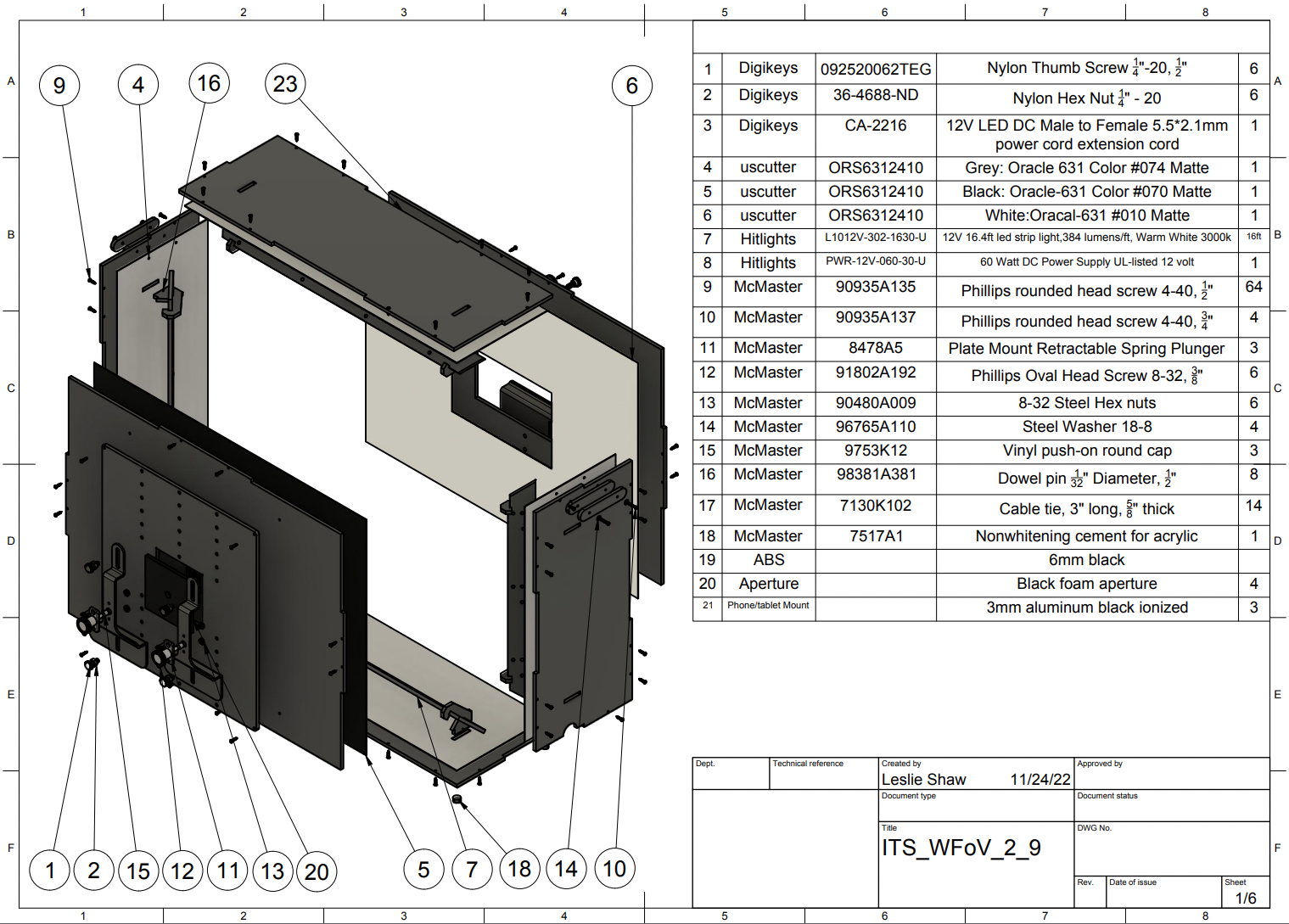
Abbildung 1. Mechanische Zeichnung des WFoV ITS-in-a-box
Kaufen Sie die Hardware über die Stückliste (BOM). Schneiden Sie die Plastik- und Vinylstücke ab.
Notwendige Werkzeuge
Halten Sie folgende Werkzeuge bereit:
- Kreuzschlitzschraubendreher
- Spitzzange
- Kabelschneider
- Schere
- Wassersprühflasche
- X-acto Messer
Schritt 1: Farbiges Vinyl auftragen
So bringen Sie farbiges Vinyl an:
Bringen Sie das farbige Vinyl auf der glatten Seite des Acrylnitril-Butadien-Styrols (ABS) an und schneiden Sie die erforderlichen Öffnungen aus, wie in Abbildung 2 gezeigt. Achten Sie darauf, das weiße Vinyl mit der großen rechteckigen Öffnung auf der Tablettenseite und das schwarze Vinyl mit dem anzubringen kreisförmige Öffnung auf der Mobilgeräteseite der Box.
Bringen Sie das graue Vinyl an den Seitenwänden an, wie in Abbildung 2 gezeigt, und kleben Sie die Füße an die vier Ecken der Bodenplatte, wie in Abbildung 3 gezeigt.
Weitere Informationen finden Sie unter wikiHow .
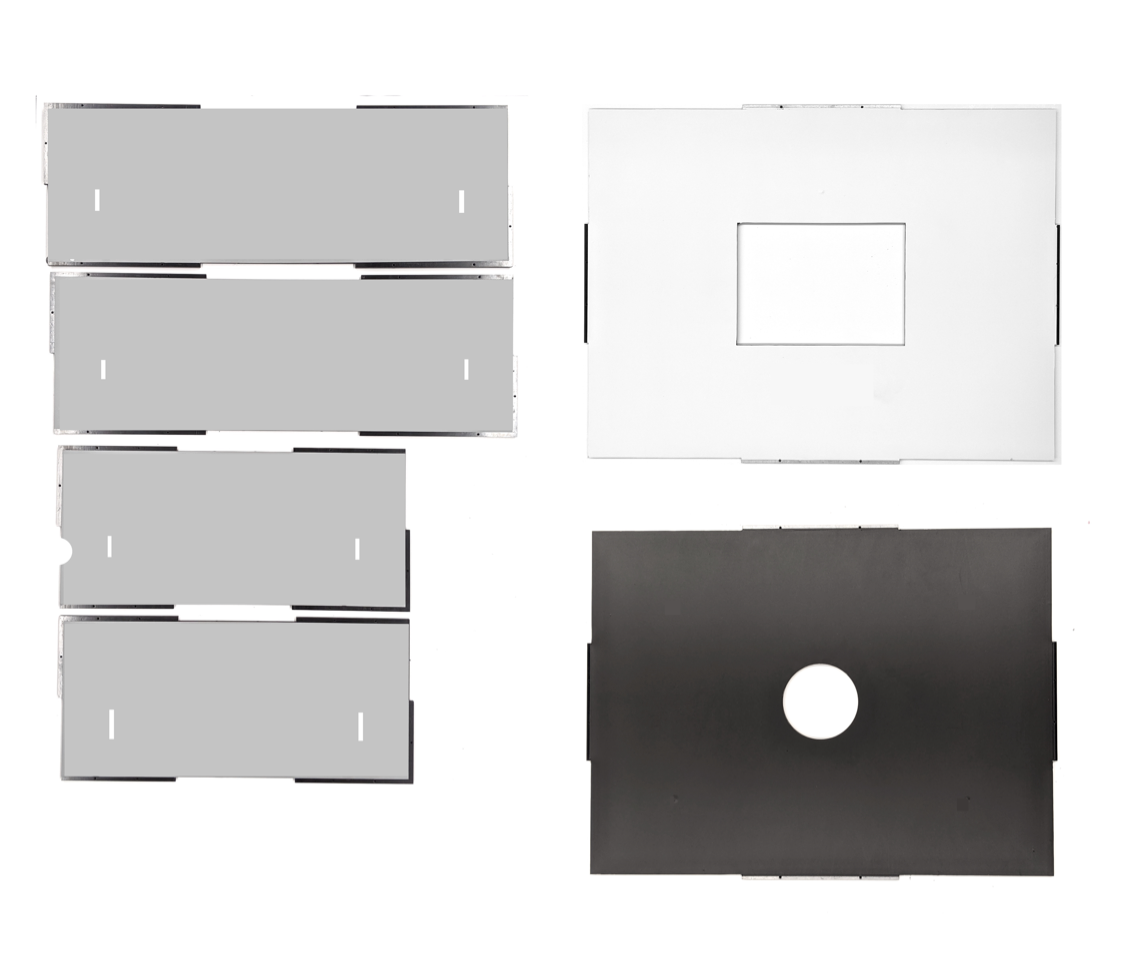
Abbildung 2. ABS-Teile mit Vinyl auf der glatten Seite (Innenseite der Box)
Bringen Sie die Füße an den vier Ecken der Bodenplatte an, wie in Abbildung 3 gezeigt.
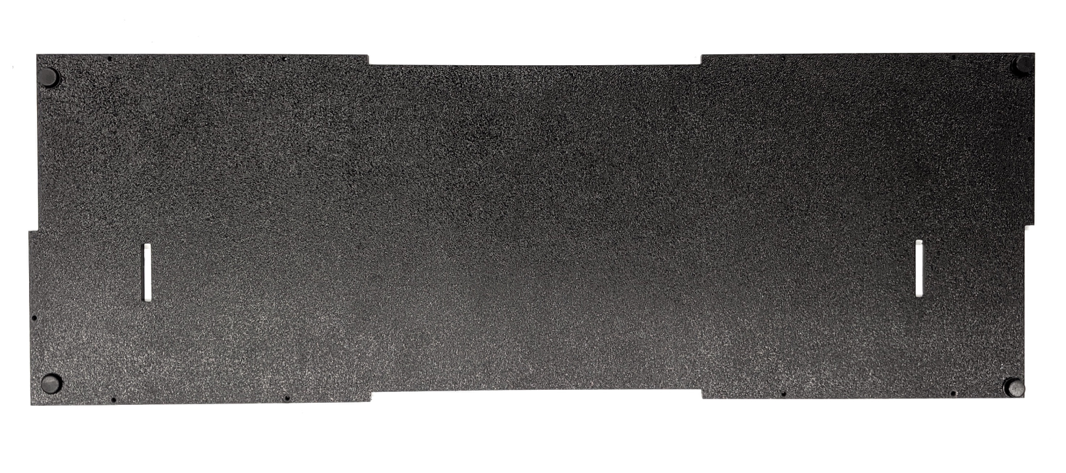
Abbildung 3. Füße an den vier Ecken der Bodenplatte
Schritt 2: Montieren und installieren Sie die Lichtschiene
So montieren und installieren Sie die Lichtrahmenstruktur mit LED-Lichtleisten:
Sehen Sie sich die mechanische Zeichnung der Lichtrahmenstruktur an.
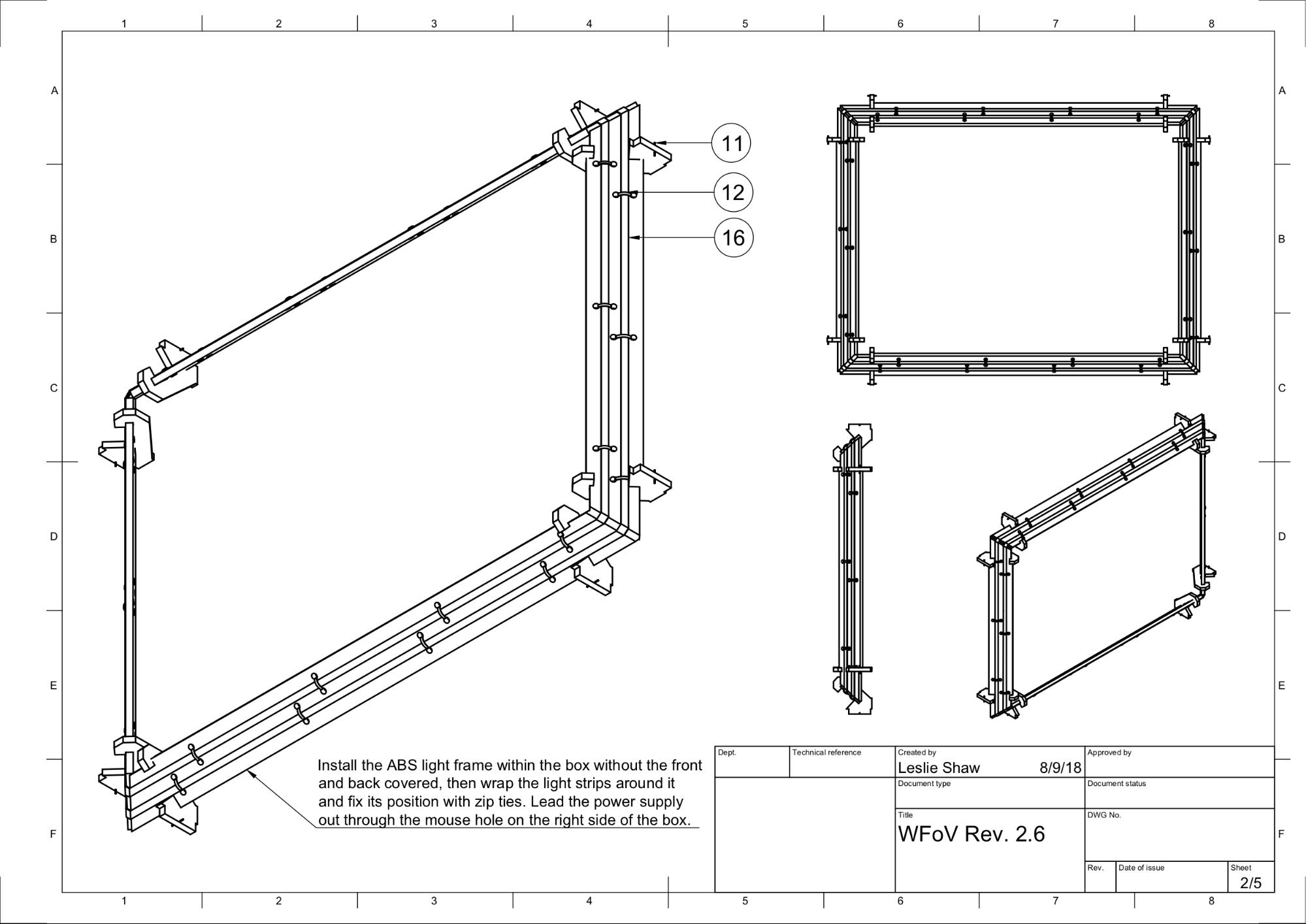
Abbildung 4. Leichte Rahmenstruktur mit LED-Lichtleisten
Stellen Sie die Lichtleitbleche, Lichthalterungen, LED-Lichtleisten und Kabelbinder aus Kunststoff bereit.
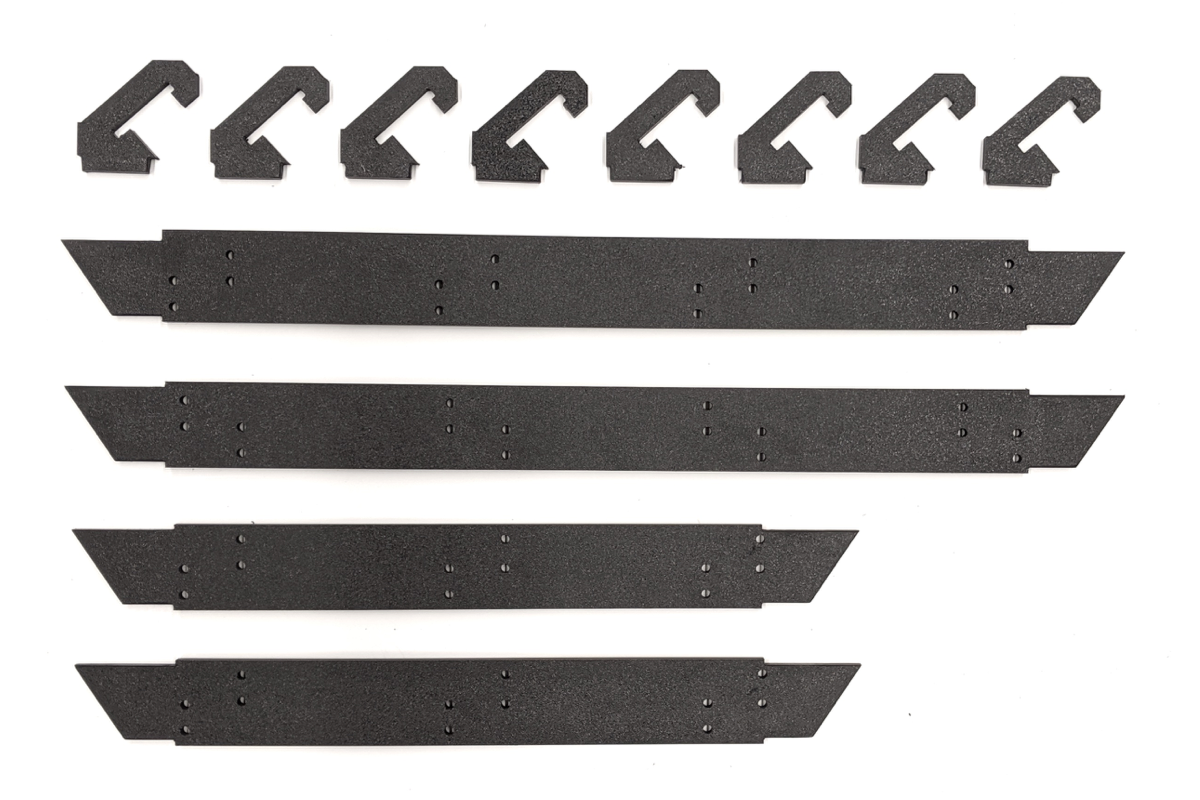
Abbildung 5. Lichtleitbleche und Lichthalterungen
Befestigen Sie die Lichtleitbleche aus Kunststoff an den Lichthalterungen, wie in Abbildung 6 dargestellt. Dies sollte fest sitzen.

Abbildung 6. Lichtleitbleche aus Kunststoff, montiert in Lichthalterungen
Lassen Sie die Lichthalterungen wie in Abbildung 7 gezeigt an den Seitenwänden einrasten. Wenn Sie fertig sind, strahlt das Licht in die vorderen Ecken des Kasteninneren.

Abbildung 7. Lichtleitbleche und Halterungen, die an den Seitenwänden eingerastet sind
Montieren Sie die Seitenwände. (Optional: Schleifen Sie die Kanten der Leitbleche für eine bessere Passform.)

Abbildung 8. Seitenwände zusammengebaut und verschraubt
Befestigen Sie die Lichtleitbleche, indem Sie den Stift in das kleine Loch an der rechteckigen Lasche drücken, die durch den Schlitz in den Seitenwänden verläuft, wie in Abbildung 9 dargestellt.
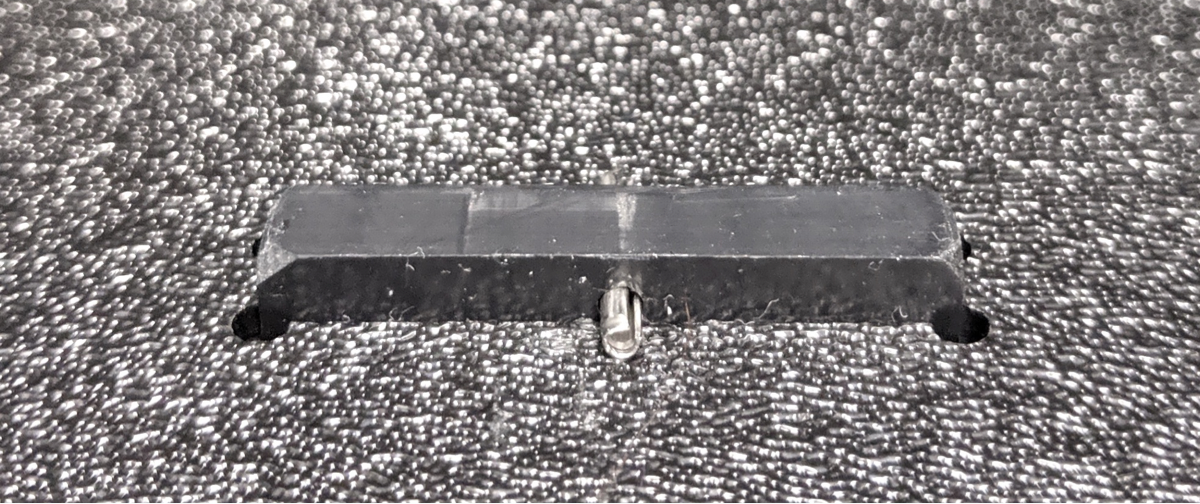
Abbildung 9. Nahaufnahme des eingesetzten Stifts in der LED-Montagelasche an der Außenseite des Gehäuses
Wickeln Sie die Lichtstreifen auf der nach unten zeigenden Seite zweimal um die Leitbleche. Befestigen Sie den Streifen mit Kabelbindern und stecken Sie die Enden zusammen. (Optional: Verwenden Sie zusätzlich zu den Kabelbindern das Klebeband auf der Rückseite des LED-Lichtstreifens, um das Einwickeln zu erleichtern.)

Abbildung 10. Mit Kabelbindern um die Leitbleche gewickelter LED-Lichtstreifen

Abbildung 11. Kabelbinder halten die LED-Lichtstreifen an Ort und Stelle
Schneiden Sie die Enden der Kabelbinder ab, wie in Abbildung 12 und 13 gezeigt.

Abbildung 12. LED-Leuchten, die zweimal um die Leitbleche gewickelt sind und durch den seitlichen Ausgang austreten

Abbildung 13. Kabelbinder auf der nach oben zeigenden Seite (LED-Streifen auf der anderen Seite)
Schritt 3: Montieren Sie die Tablet- und Telefonhalterungen
So montieren Sie die Tablet- und Telefonhalterungen:
Sehen Sie sich die mechanische Zeichnung der Tablet-Halterung an.
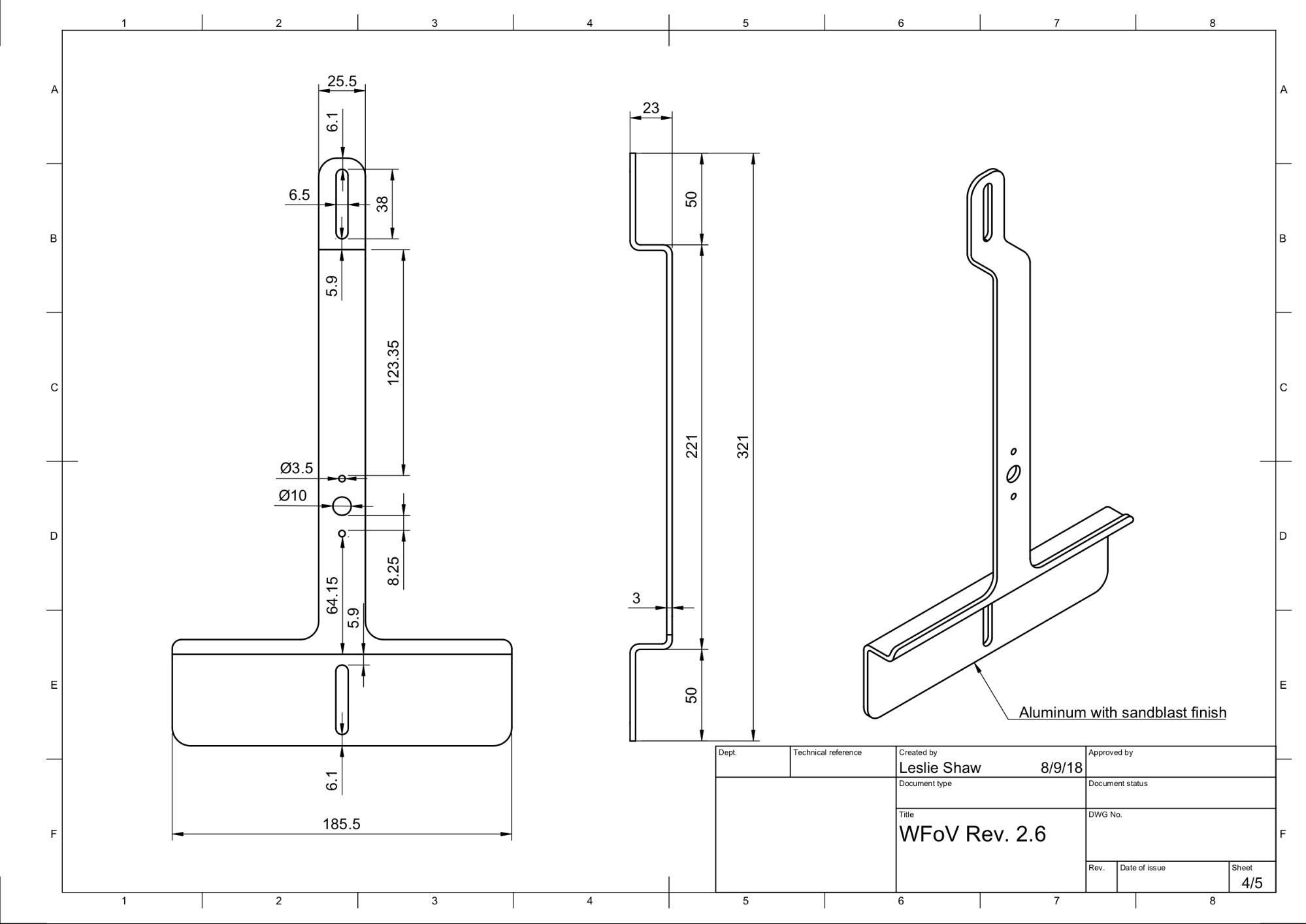
Abbildung 14. Mechanische Zeichnung der Tablet-Halterung
Sammeln Sie die Teile wie in Abbildung 15 gezeigt.

Abbildung 15. Tablet- und Telefonhalterungen mit Schrauben, Kolben, Vinylkappen und Muttern
Schneiden Sie die Gummispitzen so kurz, dass sie die Betätigung des Kolbens nicht behindern (ungefähr halbieren), und schieben Sie sie auf die Enden der Kolben. Die kürzere Länge der Vinylkappe gewährleistet, dass der Kolbenmechanismus zurückgezogen und verriegelt werden kann.

Abbildung 16. Kolben mit angepassten Aufsteckkappen
Schrauben Sie die Kolben auf die Halterungen.

Abbildung 17. Tablet- und Telefonhalterungen mit angebrachten Stößeln
Schritt 4: Endmontage
So bauen Sie die WFoV ITS-Box zusammen:
Sammeln Sie die vorderen Blendenplatten und schrauben Sie die kleinere Platte mit 4-40-Schrauben mit dem Vierkant oben auf der größeren Platte fest, wie in Abbildung 18 gezeigt.
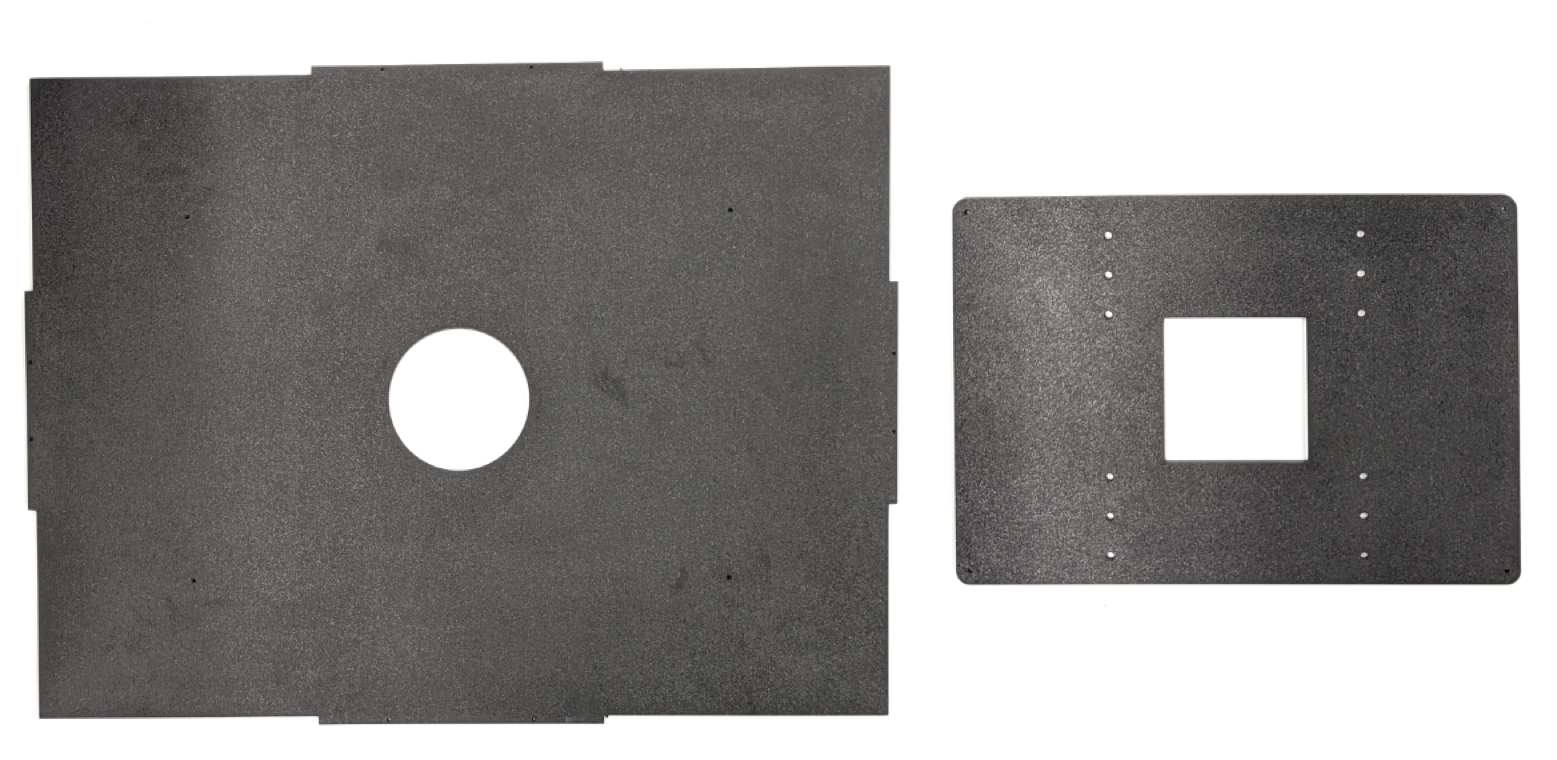
Abbildung 18. Vordere Blendenplatte und Telefonmontageplatte
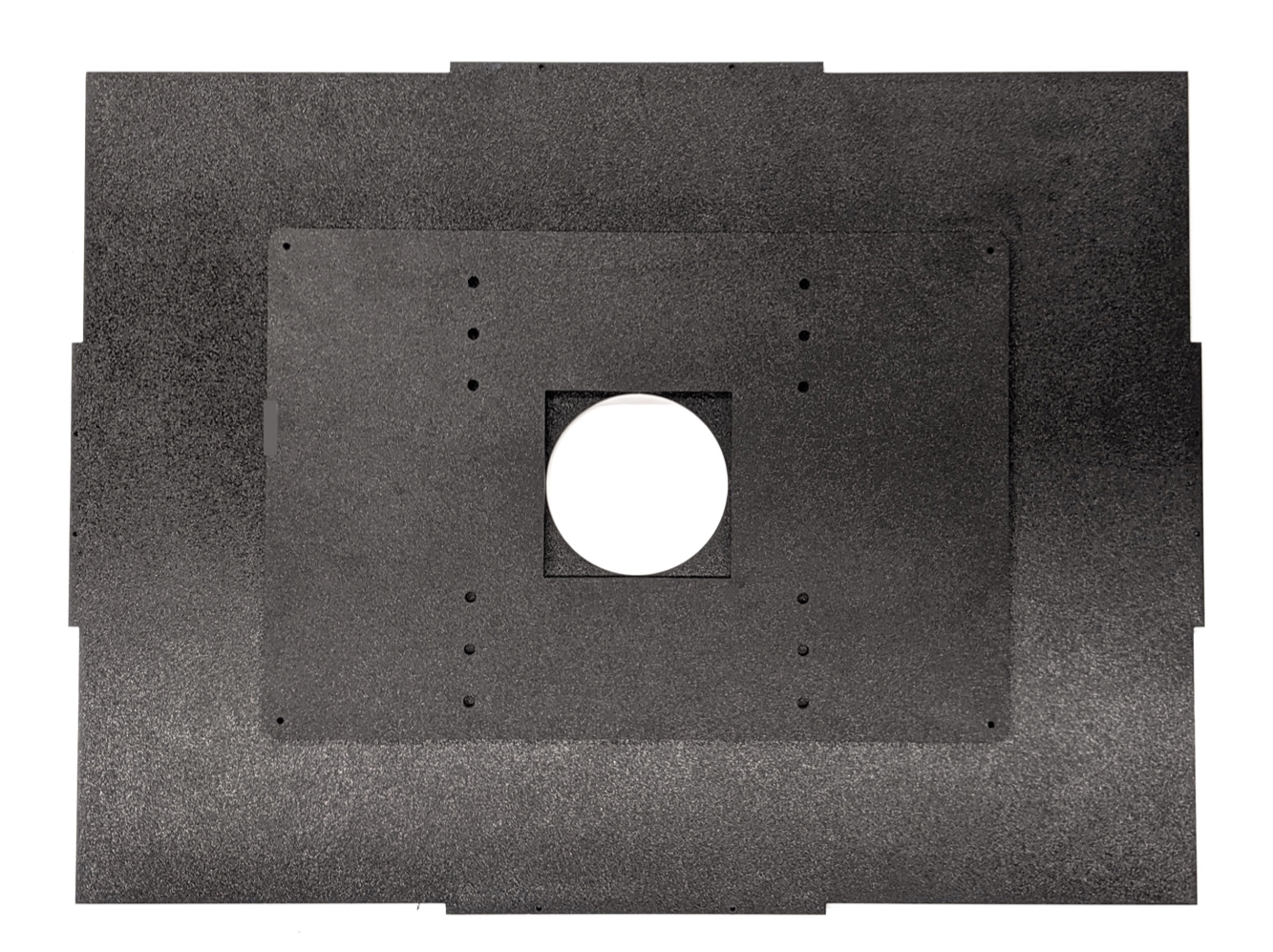
Abbildung 19. Vordere Blendenplatte und Telefonmontageplatte mit 4-40-Schrauben zusammengeschraubt
Kleben Sie die Vorder- und Rückseite an den Karton.

Abbildung 20. WFOV-Box mit zusammengeschraubten Seiten und abgeklebten Vorder- und Rückwänden
Verwenden Sie eine Bohrmaschine, um anhand der vorhandenen Löcher Pilotlöcher zu erstellen. Achten Sie darauf, dass die Führungslöcher groß genug für 4-40 Schrauben sind, damit der ABS-Kunststoff beim Einsetzen der Schrauben nicht reißt.

Abbildung 21. Bohren von Pilotlöchern für 4-40 Schrauben
Schrauben Sie alle Platten mit 4-40 selbstschneidenden Schrauben zusammen.

Abbildung 22. 4-40 Schrauben für die Montage
Sammeln Sie die in Abbildung 23 gezeigten Griffteile.

Abbildung 23. Griffteile
Montieren Sie die Griffe wie in Abbildung 24 gezeigt.

Abbildung 24. Zusammengebauter Griff
Überprüfen Sie, ob das Netzteil 12 V, 5 A hat und über ein UL-gelistetes Zertifikat verfügt. Alles unter 12 V funktioniert nicht. Alles unter 5 A kann die Helligkeit der Lichter beeinträchtigen.

Abbildung 25. 12 V, 5 A Netzteil mit UL-gelistetem Zertifikat
Testen Sie mit einem digitalen Luxmeter den Lux der LED-Leuchten, um sicherzustellen, dass sie auf dem richtigen Niveau sind.
Platzieren Sie den Lichtmesser auf der Tablet-Seite und stellen Sie ihn auf 2000 Lux ein, um das Licht zu messen. Die Lux sollte etwa 100–130 betragen. Alles, was deutlich darunter liegt, ist für die Tests zu dunkel und kann zu Testfehlern führen.
In diesem Beispiel wird das Luxmeter YF-1065 von Contempo Views verwendet.

Abbildung 26. YF-1065 von Contempo Views

Abbildung 27. Luxmeter misst Licht von der Seite mit der Tablet-Halterung
Befolgen Sie je nach gemessenem Lux-Wert den entsprechenden Schritt:
- Wenn sich das Licht in der richtigen Höhe befindet, schrauben Sie die Vorder- und Rückplatten fest.
- Wenn das Licht nicht richtig eingestellt ist, überprüfen Sie, ob die Teilenummer der LED und des Netzteils korrekt ist.
Befestigen Sie die Telefonhalterung mit Schrauben und Muttern an der Lochplatte und die Tablet-Halterung auf der gegenüberliegenden Seite.

Abbildung 28. Nahaufnahme der Tablet-Halterung
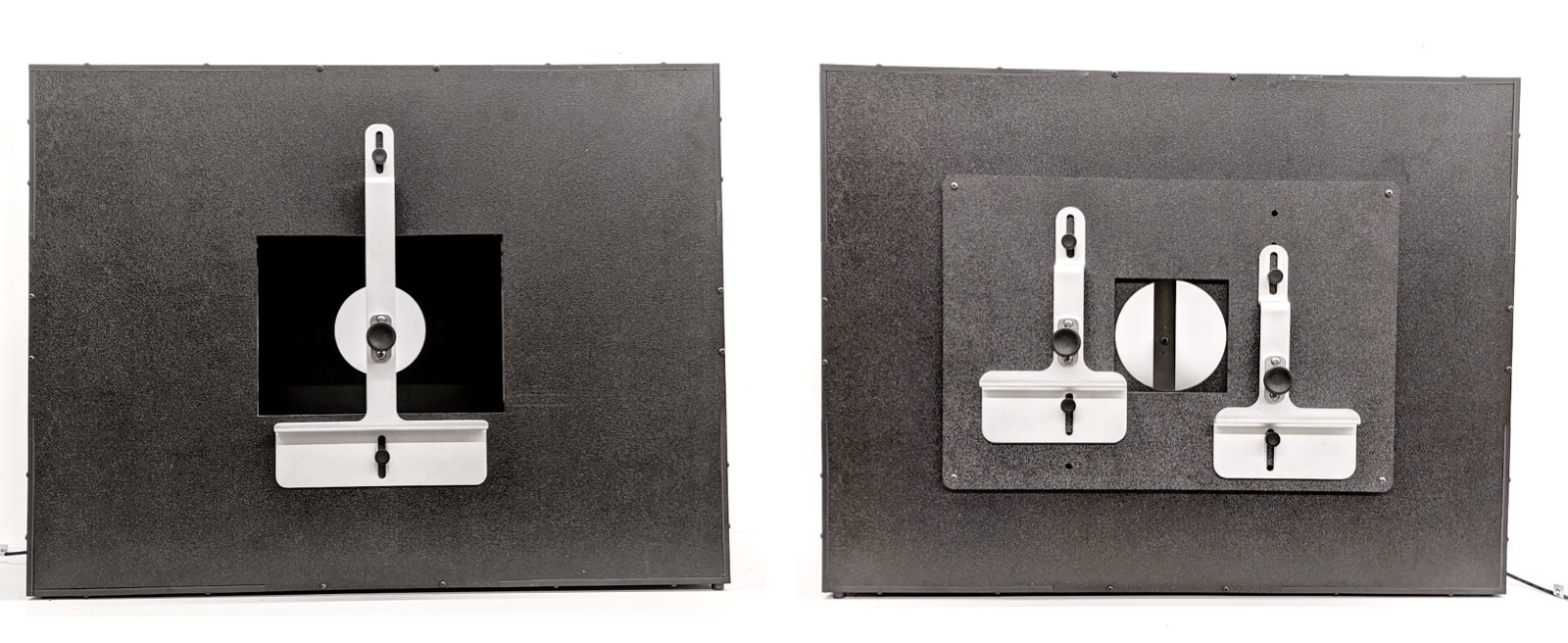
Abbildung 29. Zusammengebaute WFOV-Box: Rückansicht (links) und Vorderansicht (rechts)
Setzen Sie die 10 x 10 cm große Gatorplatinenöffnung ein, damit sie in die Kameraöffnung des Prüflings passt.

Abbildung 30. ITS-in-a-Box mit installierter Gator-Board-Öffnung
Installieren Sie das Telefon, indem Sie die Kamera an der Blendenöffnung ausrichten. Überprüfen Sie die Ausrichtung durch die Tablet-Öffnung.

Abbildung 31. ITS-in-a-Box mit einem installierten Telefon
Schneiden Sie Blenden für die Kameras aus. Sie können eine einzelne Blende (zum Testen eines einzelnen Telefons) oder zwei Blenden (zum Testen von zwei Telefonen) schneiden. Die Blendenöffnungen für die Front- und Rückkameras von Pixel und Pixel XL sind in Abbildung 32 dargestellt. Die Frontkamera hat eine kreisförmige Blende, da weder Blitz noch Laser vorhanden sind, während die Rückkamera eine rechteckige Blende hat, die den Betrieb von Blitz und Laser ermöglicht, ohne blockiert zu werden .
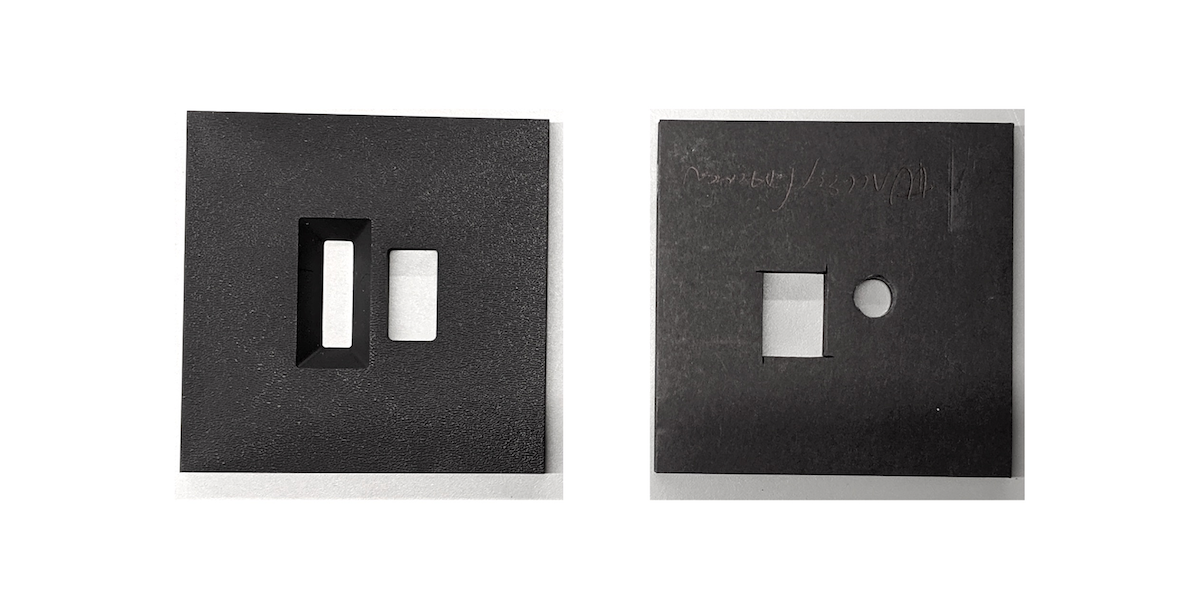
Abbildung 32. Beispielöffnungen für vordere und hintere Kameras

Abbildung 33. ITS-in-a-Box mit zwei installierten Telefonen
Alternativ können Sie auch Öffnungen aus Pappe ausschneiden und diese mit Markern, Sprühfarbe oder Acryl schwarz bemalen, wie in Abbildung 34 gezeigt.
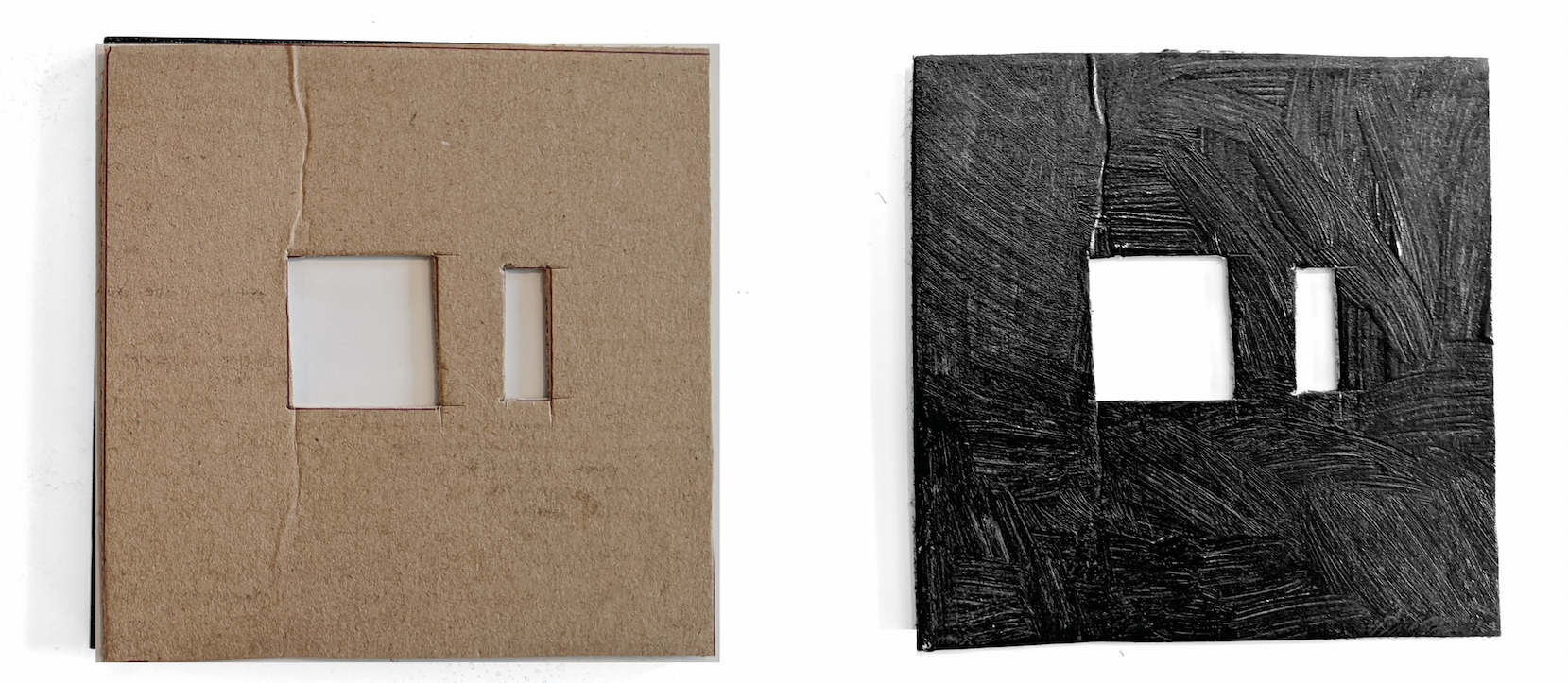
Abbildung 34. Beispielhafte Pappöffnungen für die vordere und hintere Kamera
Dinge, auf die man achten sollte
Im Folgenden finden Sie Beispiele für häufige Herstellungsfehler, die dazu führen können, dass Tests fehlerhaft werden.
Rückwand mit durchbohrten Tablet-Löchern. Dies führt dazu, dass der
find_circleTest aufgrund der durch die Schraubenlöcher erzeugten zusätzlichen Kreise fehlschlägt.
Abbildung 35. Rückwand mit durchbohrten Löchern
Fehlende Dübel. Dies führt dazu, dass die Lichtleitbleche beim Transport herausrutschen.

Abbildung 36. Fehlender Dübel an der Lichtblende
Nicht UL-gelistetes Netzteil. Die Verwendung eines UL-gelisteten Netzteils erfüllt die angegebenen Spezifikationen. Dies ist wichtig für den sicheren Betrieb der Beleuchtung.

Abbildung 37. Beispiel eines UL-gelisteten Netzteils
Verrutschende Schrauben an der Tablet- oder Telefonhalterung, die das Gewicht eines Tablets oder Telefons nicht tragen können. Dies wird normalerweise durch beschädigte Gewinde verursacht und weist darauf hin, dass das Loch neu eingefädelt werden muss.

Abbildung 38. Loch mit beschädigtem Gewinde

